パソコンの画面を回転するにはどうすればいいですか?コンピューター画面の回転方法の紹介
画面を反転するのは難しいかもしれませんが、コンテンツを閲覧するための便利で人間工学に基づいた方法を提供します。 PHP エディター Apple は、読書や作業のエクスペリエンスを向上させるために、画面を縦向きまたは逆さモードに簡単に回転する方法を説明するステップバイステップのガイドをまとめました。回転画面機能を使用してデジタル エクスペリエンスを最適化する方法については、以下の詳細をお読みください。
Windows10システム
1. デスクトップを右クリックし、「画面解像度」または「ディスプレイ設定」を選択します。使用している Windows のバージョンによっては、異なるオプションが表示される場合があります。ただし、これらはすべて同じディスプレイ設定ウィンドウに移動します。
2.「方向」メニューを見つけます。窓の一番下にあります。デフォルトでは、ほとんどのコンピュータのディスプレイ画面は「横」方向に設定されています。ほとんどのグラフィック カードでは、このメニューを使用してコンピュータ画面を回転できます。このメニューが表示されない場合は、ドライブに問題があるか、コンピュータの製造元がこの機能を無効にしている可能性があります。画面を回転するその他の方法を確認するには、手順 4 に進んでください。
3. 使用する方向を選択します。通常、次の 4 つの方向から選択できます。 横向き - これは標準モニタのデフォルト オプションです。縦 - これは右に 90 度回転し、ディスプレイの右端が回転した画面の下端として下を向くようにします。横向き (反転) - 画面を上下逆にし、前の画面の上端が反転して画面の下端になります。ポートレート (反転) - 画面の左端が回転後の画面の下端になるように、左に 90 度回転します。
Mac コンピュータ
1. アップル メニューをクリックし、[システム環境設定] を選択します。回転できるのは外部モニターのみであり、モニターは回転をサポートしている必要があります (すべてのモニターが回転をサポートしているわけではありません)。古いバージョンの OS X を実行している場合は、内蔵ディスプレイ画面を回転してみてください。ただし、新しいバージョンのシステムでは機能しません。
2. [ディスプレイ] オプションをクリックすると、接続されているすべてのディスプレイ デバイスが一覧表示されます。
3. 外部モニターを選択します。利用可能なモニターから外部モニターを選択します。 MacBook や iMac などの内蔵ディスプレイを回転させようとしている場合は、手順 6 を参照してください。
4. [表示] タブの [方向] メニューを使用するオプションに設定します。 90°、180°、270°を選択できます。これはそれぞれ、ディスプレイが右に回転する角度を表します。
5.鏡面反射機能が有効になっているか確認してください。 1 つの画面を回転すると、すべての画面が同じ方向をたどる場合は、鏡面反射性が有効になっている可能性があります。これにより、すべての画面が互いに模倣するようになります。 「レイアウト」タブをクリックし、「ミラー表示」ダイアログボックスのチェックを外します。
プロフェッショナルなデスクトップ画面管理ツール
シンプルでコンパクトなデスクトップ整理ソフトウェア - Xiaozhi Desktop
1. 1. 重要な点デスクトップの整理: インストール後、デスクトップに戻り、マウスを右クリックして Xiaozhi デスクトップの整理を選択すると、非常に乱雑なデスクトップを整理できます。
2. ワンクリックで壁紙を変更: マウスを右クリックして Xiaozhi デスクトップを選択し、壁紙ライブラリに入り、お気に入りの画像を選択して、右下隅の確認記号をクリックして壁紙をすばやく切り替えます。
3. To Do を設定する: 毎日忙しくて忘れがちな場合は、To Do 機能を設定することがあなたの救世主となります。 Xiaozhi のデスクトップでは、ワンクリックで整理すると、時刻、日付、天気、その他の情報を含む To Do リストが自動的に生成されます。プラス記号をクリックするか、ダブルクリックするだけで To Do 項目を追加できます。完了したら、円をクリックして To Do 項目を削除できます。これは非常に便利で実用的です。
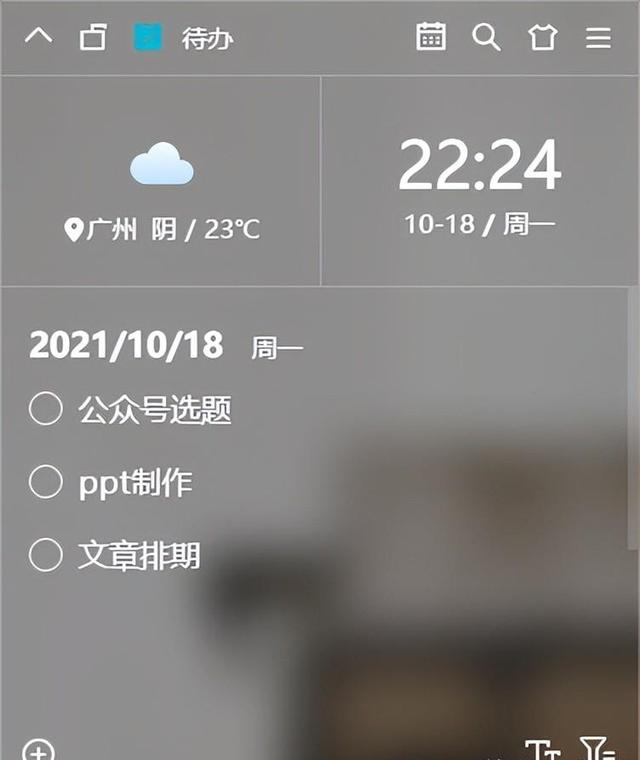
Xiaozhi Desktop を使用すると、コンピュータのデスクトップを簡単に整理でき、ワンクリックで壁紙を変更できる機能とスマートな To Do 設定を提供して、作業をより効率的かつ順序立てて行うことができます。散らかったデスクトップを心配する必要はもうありません。Xiaozhi Launcher を使用して、コンピュータのデスクトップを新しい外観にしてみてください
以上がパソコンの画面を回転するにはどうすればいいですか?コンピューター画面の回転方法の紹介の詳細内容です。詳細については、PHP 中国語 Web サイトの他の関連記事を参照してください。

ホットAIツール

Undresser.AI Undress
リアルなヌード写真を作成する AI 搭載アプリ

AI Clothes Remover
写真から衣服を削除するオンライン AI ツール。

Undress AI Tool
脱衣画像を無料で

Clothoff.io
AI衣類リムーバー

AI Hentai Generator
AIヘンタイを無料で生成します。

人気の記事

ホットツール

メモ帳++7.3.1
使いやすく無料のコードエディター

SublimeText3 中国語版
中国語版、とても使いやすい

ゼンドスタジオ 13.0.1
強力な PHP 統合開発環境

ドリームウィーバー CS6
ビジュアル Web 開発ツール

SublimeText3 Mac版
神レベルのコード編集ソフト(SublimeText3)

ホットトピック
 7533
7533
 15
15
 1379
1379
 52
52
 82
82
 11
11
 21
21
 86
86
 携帯電話でXMLをPDFに変換する方法は?
Apr 02, 2025 pm 10:18 PM
携帯電話でXMLをPDFに変換する方法は?
Apr 02, 2025 pm 10:18 PM
携帯電話でXMLをPDFに直接変換するのは簡単ではありませんが、クラウドサービスの助けを借りて実現できます。軽量モバイルアプリを使用してXMLファイルをアップロードし、生成されたPDFを受信し、クラウドAPIで変換することをお勧めします。クラウドAPIはサーバーレスコンピューティングサービスを使用し、適切なプラットフォームを選択することが重要です。 XMLの解析とPDF生成を処理する際には、複雑さ、エラー処理、セキュリティ、および最適化戦略を考慮する必要があります。プロセス全体では、フロントエンドアプリとバックエンドAPIが連携する必要があり、さまざまなテクノロジーをある程度理解する必要があります。
 PSが荷重を見せ続ける理由は何ですか?
Apr 06, 2025 pm 06:39 PM
PSが荷重を見せ続ける理由は何ですか?
Apr 06, 2025 pm 06:39 PM
PSの「読み込み」の問題は、リソースアクセスまたは処理の問題によって引き起こされます。ハードディスクの読み取り速度は遅いか悪いです。CrystaldiskInfoを使用して、ハードディスクの健康を確認し、問題のあるハードディスクを置き換えます。不十分なメモリ:高解像度の画像と複雑な層処理に対するPSのニーズを満たすためのメモリをアップグレードします。グラフィックカードドライバーは時代遅れまたは破損しています:ドライバーを更新して、PSとグラフィックスカードの間の通信を最適化します。ファイルパスが長すぎるか、ファイル名に特殊文字があります。短いパスを使用して特殊文字を避けます。 PS独自の問題:PSインストーラーを再インストールまたは修理します。
 XMLオンラインフォーマット
Apr 02, 2025 pm 10:06 PM
XMLオンラインフォーマット
Apr 02, 2025 pm 10:06 PM
XMLオンラインフォーマットツールは、厄介なXMLコードを自動的に読みやすい形式と維持します。 XMLの構文ツリーを解析し、フォーマットルールを適用することにより、これらのツールはコードの構造を最適化し、その保守性とチームワークの効率を向上させます。
 PSが常にロードされていることを常に示しているときに、ロードの問題を解決する方法は?
Apr 06, 2025 pm 06:30 PM
PSが常にロードされていることを常に示しているときに、ロードの問題を解決する方法は?
Apr 06, 2025 pm 06:30 PM
PSカードは「ロード」ですか?ソリューションには、コンピューターの構成(メモリ、ハードディスク、プロセッサ)の確認、ハードディスクの断片化のクリーニング、グラフィックカードドライバーの更新、PS設定の調整、PSの再インストール、優れたプログラミング習慣の開発が含まれます。
 H5ページの生産には継続的なメンテナンスが必要ですか?
Apr 05, 2025 pm 11:27 PM
H5ページの生産には継続的なメンテナンスが必要ですか?
Apr 05, 2025 pm 11:27 PM
H5ページは、コードの脆弱性、ブラウザー互換性、パフォーマンスの最適化、セキュリティの更新、ユーザーエクスペリエンスの改善などの要因のため、継続的に維持する必要があります。効果的なメンテナンス方法には、完全なテストシステムの確立、バージョン制御ツールの使用、定期的にページのパフォーマンスの監視、ユーザーフィードバックの収集、メンテナンス計画の策定が含まれます。
 PSの負荷速度をスピードアップする方法は?
Apr 06, 2025 pm 06:27 PM
PSの負荷速度をスピードアップする方法は?
Apr 06, 2025 pm 06:27 PM
Slow Photoshopの起動の問題を解決するには、次のような多面的なアプローチが必要です。ハードウェアのアップグレード(メモリ、ソリッドステートドライブ、CPU)。時代遅れまたは互換性のないプラグインのアンインストール。システムのゴミと過剰な背景プログラムを定期的にクリーンアップします。無関係なプログラムを慎重に閉鎖する。起動中に多数のファイルを開くことを避けます。
 PSがファイルを開いたときにロードの問題を解決する方法は?
Apr 06, 2025 pm 06:33 PM
PSがファイルを開いたときにロードの問題を解決する方法は?
Apr 06, 2025 pm 06:33 PM
「ロード」は、PSでファイルを開くときに発生します。理由には、ファイルが大きすぎるか破損しているか、メモリが不十分で、ハードディスクの速度が遅い、グラフィックカードドライバーの問題、PSバージョンまたはプラグインの競合が含まれます。ソリューションは、ファイルのサイズと整合性を確認し、メモリの増加、ハードディスクのアップグレード、グラフィックカードドライバーの更新、不審なプラグインをアンインストールまたは無効にし、PSを再インストールします。この問題は、PSパフォーマンス設定を徐々にチェックして使用し、優れたファイル管理習慣を開発することにより、効果的に解決できます。
 Android電話でXMLをPDFに変換する方法は?
Apr 02, 2025 pm 09:51 PM
Android電話でXMLをPDFに変換する方法は?
Apr 02, 2025 pm 09:51 PM
Android電話でXMLをPDFに直接変換することは、組み込み機能を介して実現できません。次の手順を通じて国を保存する必要があります。XMLデータをPDFジェネレーター(テキストやHTMLなど)によって認識された形式に変換します。フライングソーサーなどのHTML生成ライブラリを使用して、HTMLをPDFに変換します。




